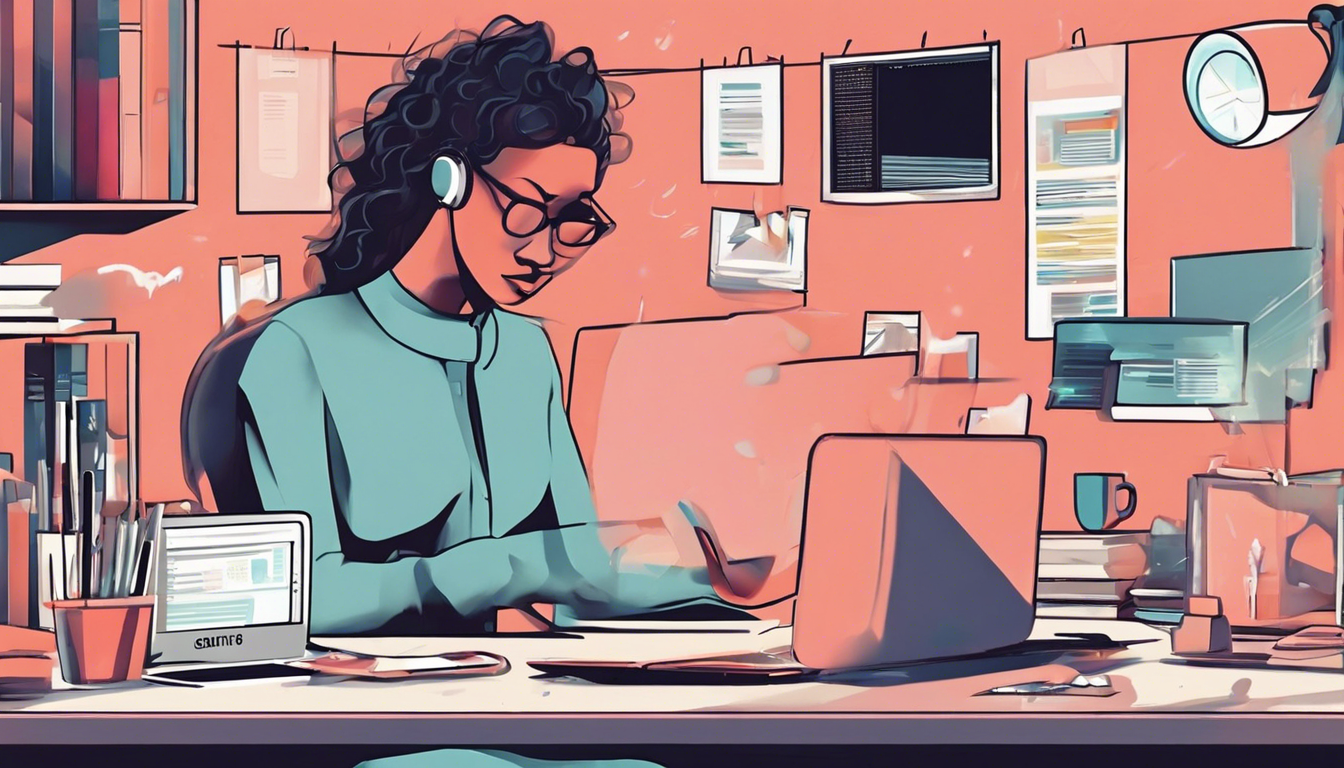
Cara Mematikan Laptop dengan Aman dan Mudah
Perangkat elektronik seperti laptop telah menjadi bagian tak terpisahkan dari kehidupan sehari-hari. Laptop memungkinkan kita untuk menyelesaikan berbagai pekerjaan dengan lebih efisien dan fleksibel. Namun, seperti halnya perangkat lainnya, laptop juga tidak luput dari berbagai masalah, termasuk kesulitan dalam mematikannya.
Mematikan laptop dengan cara yang salah dapat berakibat buruk bagi performa dan umur pakai perangkat tersebut. Oleh karena itu, sangat penting untuk mengetahui cara mematikan laptop dengan aman dan benar. Dalam artikel ini, kita akan membahas berbagai metode untuk mematikan laptop, baik untuk pengguna Windows maupun MacOS, agar laptop Anda tetap terjaga dengan baik.
Mematikan Laptop dengan Tombol Windows + X
Cara pertama untuk mematikan laptop dengan aman adalah menggunakan kombinasi tombol Windows + X. Metode ini cukup mudah dilakukan dan tidak memerlukan penggunaan mouse.
Pertama-tama, pastikan laptop Anda masih menyala. Kemudian, tekan dan tahan tombol Windows dan tombol X secara bersamaan. Ini akan memunculkan menu di bagian atas logo Windows. Selanjutnya, gunakan tombol panah pada keyboard untuk memilih opsi “Shut down” atau “Turn off”, lalu tekan Enter.
Sebelum melakukan langkah ini, pastikan Anda telah menyimpan semua pekerjaan yang sedang dilakukan dan menutup aplikasi yang berjalan. Hal ini penting untuk mencegah hilangnya data atau kerusakan pada file yang sedang terbuka.
Mematikan Laptop dengan Command Prompt
Cara lain untuk mematikan laptop adalah dengan menggunakan Command Prompt atau juga dikenal sebagai CMD. Metode ini lebih cocok bagi pengguna yang mahir dengan perintah-perintah di command line.
Pertama-tama, tekan tombol Windows + R untuk membuka jendela Run. Kemudian, ketikkan “cmd” dan tekan Enter. Setelah Command Prompt terbuka, ketikkan perintah “shutdown -s” dan tekan Enter. Laptop Anda akan segera mati sesuai perintah yang Anda berikan.
Perlu diperhatikan bahwa cara ini akan langsung mematikan laptop tanpa memberikan kesempatan untuk menyimpan pekerjaan yang sedang dilakukan. Oleh karena itu, pastikan Anda telah menyimpan semua file dan menutup aplikasi sebelum menggunakan metode ini.
Mematikan Laptop dengan Tombol Ctrl + Alt + Del
Metode selanjutnya untuk mematikan laptop adalah dengan menggunakan kombinasi tombol Ctrl + Alt + Del. Cara ini dapat digunakan saat laptop mengalami masalah, seperti hang atau tidak responsif.
Tekan dan tahan ketiga tombol tersebut secara bersamaan. Ini akan membuka menu keamanan Windows. Selanjutnya, gunakan tombol panah untuk memilih ikon daya di sudut kanan bawah, lalu tekan Enter. Pada menu yang muncul, pilih opsi “Shut down” untuk mematikan laptop.
Perlu diingat bahwa metode ini akan memaksa laptop untuk mati, sehingga ada kemungkinan data yang belum tersimpan akan hilang. Oleh karena itu, pastikan Anda telah menyimpan pekerjaan sebelum menggunakan cara ini.
Mematikan Laptop dengan Tombol Alt + F4
Cara lain untuk mematikan laptop adalah dengan menggunakan kombinasi tombol Alt + F4. Metode ini efektif untuk menutup aplikasi yang sedang berjalan sekaligus mematikan laptop.
Pertama-tama, pastikan semua aplikasi yang sedang terbuka telah Anda tutup satu per satu. Jika masih ada aplikasi yang berjalan, tekan dan tahan tombol Alt + F4 secara bersamaan. Ini akan menutup aplikasi yang sedang aktif. Setelah semua aplikasi tertutup, tekan Alt + F4 sekali lagi untuk membuka menu shutdown Windows. Pilih opsi “Shut down” untuk mematikan laptop.
Metode ini cukup efektif, tetapi pastikan Anda telah menyimpan semua pekerjaan yang sedang dilakukan untuk menghindari kehilangan data.
Mematikan Laptop dengan Tombol Win/Start + Power
Cara terakhir untuk mematikan laptop adalah dengan menggunakan kombinasi tombol Win/Start + Power. Metode ini hanya dapat digunakan pada laptop dengan sistem operasi Windows 10 atau Windows 11.
Pertama-tama, tekan tombol Windows atau klik menu Start di sudut kiri bawah layar. Selanjutnya, klik ikon daya yang akan memunculkan menu pop-up. Jika Anda tidak memiliki mouse, Anda dapat menekan tombol Tab pada keyboard, lalu gunakan tombol panah untuk memilih ikon daya dan tekan Enter. Pada menu yang muncul, pilih opsi “Shut down” untuk mematikan laptop.
Perlu diperhatikan bahwa cara ini hanya dapat digunakan pada laptop dengan sistem operasi Windows 10 atau Windows 11. Jika Anda menggunakan versi Windows yang lebih lama, Anda dapat mencoba metode lain yang telah dijelaskan sebelumnya.
Mematikan Laptop MacOS dengan Tombol Command + Option + Control
Bagi pengguna laptop MacOS, ada beberapa cara untuk mematikan laptop dengan aman. Salah satu metodenya adalah dengan menggunakan kombinasi tombol Command + Option + Control.
Pertama-tama, tekan dan tahan tombol Command, Option, dan Control secara bersamaan. Selanjutnya, tekan tombol Power pada laptop. Ini akan memunculkan jendela dialog untuk mematikan laptop. Pilih opsi “Shut Down” untuk mematikan laptop Anda.
Selain metode ini, Anda juga dapat mematikan laptop MacOS melalui menu di sudut kiri atas layar. Klik menu tersebut dan pilih opsi “Shut Down” untuk mematikan laptop.
Mematikan Laptop MacOS dengan Tombol Power
Cara lain untuk mematikan laptop MacOS adalah dengan menekan dan menahan tombol Power pada laptop. Metode ini dapat digunakan saat laptop mengalami masalah, seperti hang atau tidak responsif.
Tekan dan tahan tombol Power hingga laptop Anda benar-benar mati. Perlu diperhatikan bahwa cara ini akan memaksa laptop untuk mati, sehingga ada kemungkinan data yang belum tersimpan akan hilang. Oleh karena itu, pastikan Anda telah menyimpan semua pekerjaan sebelum menggunakan metode ini.
Mematikan Laptop dengan Mencabut Kabel Charger
Bagi pengguna laptop yang mengalami masalah pada baterai, Anda dapat mematikan laptop dengan mencabut kabel charger dari stopkontak. Namun, perlu diperhatikan bahwa cara ini tidak direkomendasikan untuk dilakukan secara rutin, karena dapat merusak komponen laptop.
Mencabut kabel charger secara tiba-tiba akan memaksa laptop untuk mati secara paksa. Hal ini dapat menyebabkan hilangnya data yang belum tersimpan dan juga dapat berdampak buruk pada kesehatan komponen laptop, seperti prosesor, RAM, dan power supply.
Bahaya Mematikan Laptop Tanpa Shut Down
Mematikan laptop dengan cara yang salah, seperti mencabut kabel listrik atau menekan tombol power secara paksa, dapat menimbulkan berbagai masalah pada perangkat. Berikut adalah beberapa bahaya yang dapat terjadi jika Anda mematikan laptop tanpa melakukan proses shutdown yang benar:
1. Kerusakan pada Prosesor
Saat laptop dimatikan, beban kerja pada pendingin (heatsink) akan meningkat secara tiba-tiba untuk mendinginkan prosesor. Jika laptop dimatikan secara paksa, proses pendinginan tidak akan berjalan dengan baik, sehingga dapat menyebabkan kerusakan pada prosesor akibat suhu yang terlalu tinggi.
2. Masalah pada RAM
RAM berfungsi untuk menyimpan data sementara dari aplikasi yang sedang digunakan. Jika laptop dimatikan secara paksa, RAM akan menutup aplikasi dengan cara yang tidak benar, sehingga dapat menyebabkan masalah pada kesehatan RAM dalam jangka panjang.
3. Kerusakan pada Power Supply
Saat laptop dimatikan dengan benar, BIOS akan menghentikan semua aktivitas perangkat, termasuk power supply. Namun, jika laptop dimatikan secara paksa, arus listrik akan terputus tiba-tiba saat komponen masih bekerja, yang dapat menyebabkan kerusakan pada power supply.
4. Masalah pada Registry
Registry adalah database internal yang berisi informasi spesifik tentang laptop. Saat laptop dimatikan dengan benar, sistem akan meregistrasi ulang komponen dan perangkat lunak yang digunakan. Jika laptop dimatikan secara paksa, proses registrasi data akan terganggu, sehingga dapat memicu masalah pada registry.
5. Munculnya Bad Sector pada Hard Disk
Salah satu kerusakan yang sering terjadi akibat mematikan laptop secara paksa adalah munculnya bad sector pada hard disk. Saat laptop digunakan, piringan hard disk akan berputar. Jika laptop dimatikan secara tiba-tiba, proses pembacaan dan penulisan data pada hard disk akan terganggu, sehingga dapat menyebabkan kerusakan.
Oleh karena itu, sangat penting untuk mematikan laptop dengan cara yang benar, yaitu melalui proses shutdown yang normal. Hal ini akan memastikan bahwa semua data tersimpan dengan aman dan komponen laptop tetap terjaga dalam kondisi baik.
Kapan Sebaiknya Laptop Dimatikan?
Selain mengetahui cara mematikan laptop dengan benar, penting juga untuk memahapan kapan sebaiknya laptop dimatikan. Berikut adalah beberapa situasi di mana Anda sebaiknya mematikan laptop:
1. Saat Tidak Digunakan dalam Waktu Lama
Jika Anda tidak akan menggunakan laptop dalam waktu yang cukup lama, misalnya satu malam atau lebih, sebaiknya matikan laptop. Mematikan laptop dapat membantu menjaga kesehatan perangkat dan memperpanjang umur pakainya.
2. Saat Laptop Mengalami Masalah
Jika laptop Anda mengalami masalah, seperti hang atau tidak responsif, sebaiknya matikan laptop dengan cara yang benar. Mematikan laptop secara paksa dapat memperparah masalah yang terjadi.
3. Sebelum Bepergian
Jika Anda akan bepergian dan tidak akan menggunakan laptop dalam waktu yang cukup lama, sebaiknya matikan laptop. Hal ini akan membantu menghemat daya baterai dan mencegah laptop dari kerusakan akibat guncangan atau benturan saat dibawa.
Selain itu, pastikan Anda selalu menyimpan pekerjaan yang sedang dilakukan sebelum mematikan laptop. Hal ini akan mencegah hilangnya data atau file yang belum tersimpan.
Kesimpulan
Mematikan laptop dengan cara yang benar sangat penting untuk menjaga kesehatan dan umur pakai perangkat. Dalam artikel ini, kita telah membahas berbagai metode untuk mematikan laptop, baik untuk pengguna Windows maupun MacOS.
Beberapa cara yang dapat Anda lakukan untuk mematikan laptop dengan aman dan mudah, antara lain:
- Menggunakan kombinasi tombol Windows + X
- Memanfaatkan Command Prompt
- Menekan tombol Ctrl + Alt + Del
- Menggunakan tombol Alt + F4
- Menekan tombol Win/Start + Power (untuk Windows 10 dan 11)
- Menekan tombol Command + Option + Control (untuk MacOS)
- Menekan dan menahan tombol Power (untuk MacOS)
Selain itu, kita juga telah membahas bahaya yang dapat timbul jika Anda mematikan laptop tanpa melakukan proses shutdown yang benar, seperti kerusakan pada prosesor, RAM, power supply, registry, dan hard disk.
Dengan memahami cara mematikan laptop yang tepat, Anda dapat memastikan perangkat Anda tetap dalam kondisi prima dan terhindar dari masalah yang tidak diinginkan. Jangan ragu untuk mencoba berbagai metode yang telah dibahas di atas agar laptop Anda dapat dimatikan dengan aman dan mudah.